設定ボタンを作成する
ブラウザ上部の右にある「…」をクリックしてメニューを開く。
メニュー下部にある「設定」をクリック。
アドレスバーにある「☆」をクリック。フォルダーを「お気に入りバー」を選択し、「完了」をクリック。
デザイン
「設定」、「外観」タブ、ツール バーのカスタマイズ欄の
- 「[お気に入り]ボタン」
- 「コレクションボタン」
- 「ブラウザーのエッセンシャル ボタン」
をオフにする。
マウスジェスチャーの設定
「設定」、「外観」タブ、ブラウザーのカスタマイズ欄の「マウスジェスチャーを有効にする」をオンにする。
「マウス ジェスチャーの構成」をクリックすると、ジェスチャーの詳細を好みによって変更することができる。
お気に入りの整理
「お気に入りバー」の好きな位置で、「右クリック」する。
メニュー最下部の「お気に入りの管理」をクリックすると一覧で整理が行える。
- 項目を「右クリック」すると、「削除」や「編集」、「名前の変更」などができる。
- 項目をドラッグすると、並び替えができる。
- 空いているスペースを「右クリック」すると、「フォルダーの追加」メニューがあり、フォルダーを追加することができる。
また、「お気に入りバー」上でも、右クリックからフォルダーを追加したり、お気に入りボタンの削除をすることができる。
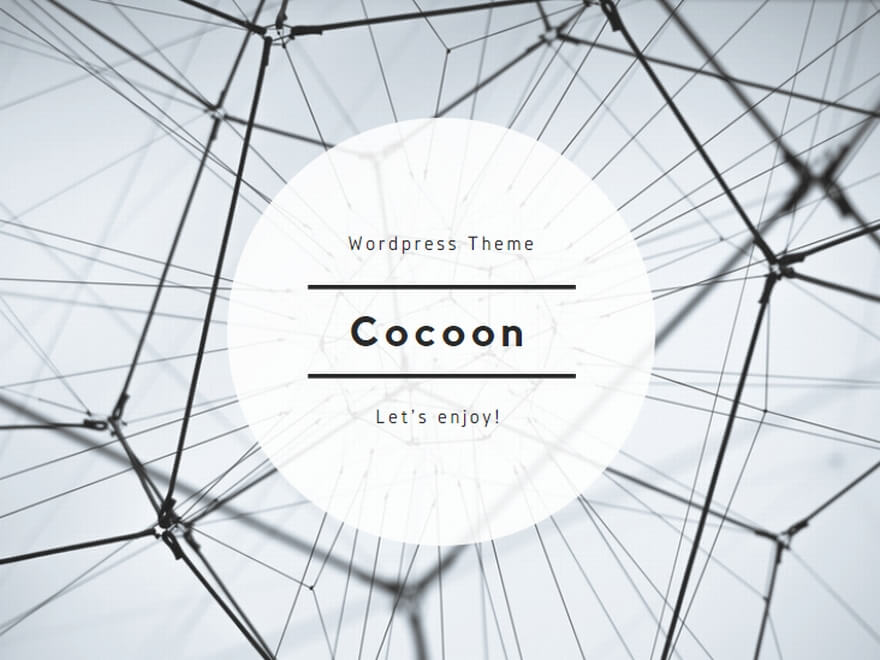
コメント